Ecran Dépenses Fournisseurs
Présentation de l'écran Compta > Dépenses Fournisseurs
Cet écran vous permet de saisir une nouvelle dépense fournisseur et de consulter toutes les dépenses saisies.
La saisie des factures fournisseurs permet d’alimenter le journal comptable des achats.
Le journal comptable est téléchargeable depuis l'écran Compta > Synthèse comptable.
Structure de l'écran

L’écran se décompose en deux parties. La partie haute correspond au champs de recherche, aux actions possible et une icône pour la création de nouvelle dépense et la partie basse, aux données et à leur utilisation.
Un filtre par fournisseur situé à droite de l'écran pour afficher les dépenses du fournisseur sélectionné.
Description de la partie haute de l'écran :
Un calendrier pour chercher par période des dépenses saisies
Champs de recherche : vous permet d’effectuer une recherche par nom de fournisseur ou du nom de la dépense
Bouton Action : permet la suppression en masse de dépenses, l’export Excel du tableau des dépenses ainsi que le téléchargement en masse de toutes les factures sélectionnées
Bouton + vert : permet la création d’une nouvelle dépense.
Données affichées dans le tableau de la partie basse de l'écran :
Titre : Nom donnée à la dépense
Référence : Numéro de la facture
Date d’achat
Montant TTC de la facture
Justificatif : télécharger la facture mise en pièce jointe
Nom du fournisseur
Dans la colonne Gérer : 3 actions possibles
Icône modifier : Modifier la dépense
Corbeille : Supprimer la dépense
Créer une nouvelle dépense
Le bouton + vert, permet la création d’une nouvelle dépense

Présentation de l’écran de création d’une dépense :
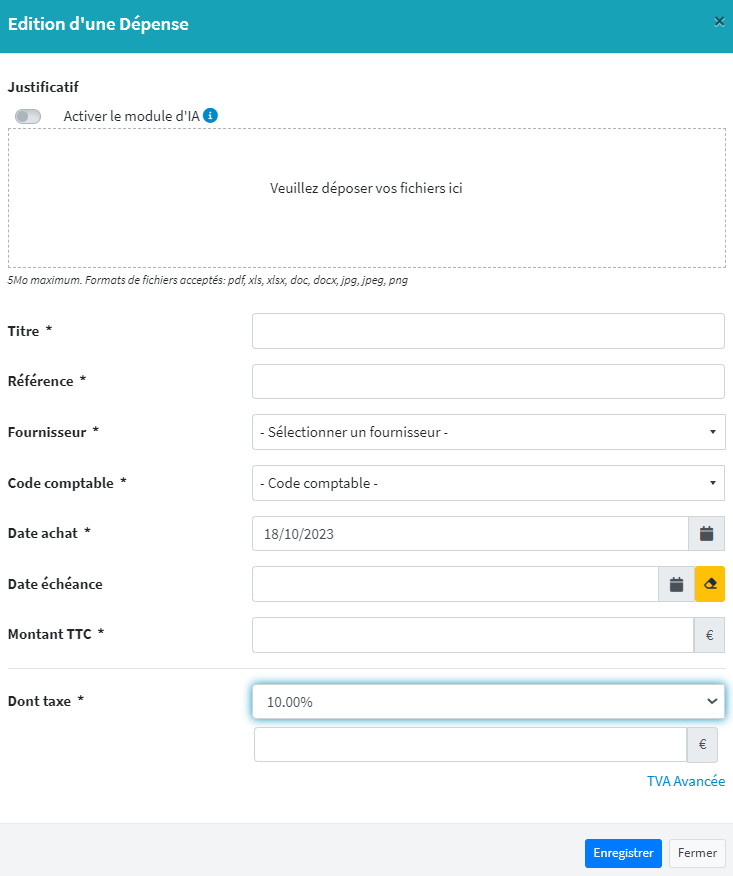
Présentation des champs de la fiche création d’une dépense :
Joindre la facture : cliquer dans le cadre pour parcourir les dossiers et ajouter la facture
Titre : Nom de la dépense
Référence : Numéro de la facture
Fournisseur : Menu déroulant des fournisseurs déjà créés
Code comptable : Menu déroulant des codes comptables utilisables pour les dépenses
Date d’achat
Montant TTC : Montant total TTC de la facture
Dont taxe : Menu déroulant pour choisir le taux de tva de la facture, le champs du dessous permet de saisir le montant de la tva
TVA avancée : Permet la saisir de différents taux de tva
|
Activer le module IA : déléguer la saisie des différents champs à votre place à notre module d’intelligence artificielle |  |
Pour pouvoir afficher un code comptable, ajouter le comme une dépense depuis l'écran Paramètres > Code comptable

V4.0.16– 16/08/2023 – Propriété exclusive de HippoCamp
Toute reproduction, totale ou partielle est soumise à autorisation écrite préalable.
